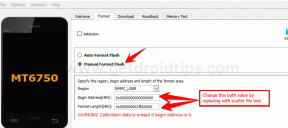Hoe een Discord API-fout te herstellen?
Gemengde Berichten / / April 23, 2022
Discord is een gratis spraak-, video- en tekstchattoepassing die wereldwijd wordt gebruikt om met andere mensen te praten en rond te hangen. Hiermee kunt u servers maken en communiceren met groepen en gemeenschappen. Maar onlangs hebben veel mensen gemeld dat hun Discord vastloopt tijdens het openen en API-ERRORS/LATENCY toont. Dus als u ook hetzelfde probleem ondervindt, kunt u als volgt de Discord API-fout oplossen.
API-fout in Discord treedt meestal op wanneer de servers uitvallen, waardoor gebruikers de functies niet kunnen gebruiken. Hoewel, vele redenen kunnen deze fout veroorzaken. Discord heeft geen officiële oplossing voor dit probleem; volg de onderstaande tijdelijke oplossingen om de Discord API-fout op te lossen.

Pagina-inhoud
-
Hoe een Discord API-fout op te lossen?
- Oplossing 1: Proxy en VPN uitschakelen
- Oplossing 2: controleer uw internetverbinding
- Fix 3: Forceer de Discord-app
- Oplossing 4: installeer de Discord-app opnieuw
Hoe een Discord API-fout op te lossen?
Hier leest u hoe u de Discord API-fout kunt oplossen.
Oplossing 1: Proxy en VPN uitschakelen
Veel mensen gebruiken een proxy-adres of een VPN in hun internetinstellingen om het veiliger te maken. Maar omdat het een VoIP-app is, ondersteunt Discord geen bypass en heeft het een directe verbinding met de client-app nodig om zijn processen naadloos uit te voeren. Schakel dus uw proxy en VPN uit en controleer of de Discord API-fout is opgelost.
Oplossing 2: controleer uw internetverbinding
Een trage internetverbinding kan de verbinding van uw apparaat met Discord-servers onderbreken. Discord heeft een naadloze internetverbinding nodig om je op de hoogte te houden van je laatste interacties. Als de internetverbinding traag is, kunt u te maken krijgen met een Discord API-fout. Controleer je internetverbinding en start Discord opnieuw.
Fix 3: Forceer de Discord-app
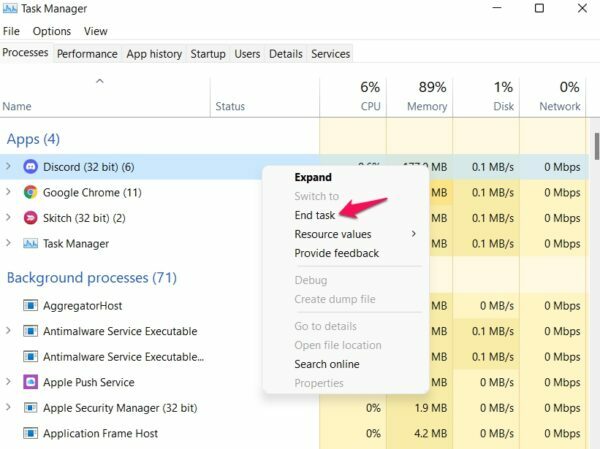
Volg deze stappen om de Discord-app geforceerd af te sluiten:
- Klik op Start en zoek naar Taakbeheer.
- Klik op Openen.
- Klik met de rechtermuisknop op Discord.
- Klik op Taak beëindigen.
Oplossing 4: installeer de Discord-app opnieuw
Als een van de bovengenoemde methoden voor probleemoplossing het probleem niet kan oplossen, probeer dan de Discord-app opnieuw te installeren. Het is mogelijk dat er een probleem is met de kernbestanden van de app en u kunt deze bestanden niet handmatig verifiëren. Wanneer u Discord opnieuw installeert, worden alle oude bestanden verwijderd en worden de nieuwe opnieuw geïnstalleerd. Je kunt Discord downloaden hier.
Dat is het.
advertenties